Overwerk: Tijd voor Tijd
Indien je in Yoobi gebruik maakt van de module 'Verlof' is het mogelijk om overuren toe te wijzen aan het saldo van het verloftype 'Tijd voor tijd'.
Instellingen voor het verloftype ‘Tijd voor tijd’ in de verlofregeling definieer je via Beheer > Systeemvoorkeuren > Verlofregeling.
- Voeg het verloftype ‘Tijd voor tijd’ toe aan de verlofregeling
- Zet de instelling ‘Saldo gebruiken’ op ‘Aan’
- Zet het standaard verlofrecht per jaar op ‘0’ (dit is een saldo dat opgebouwd moet worden)
Klik hier voor meer informatie over verlofregelingen.
Klik hier voor meer informatie over overwerk in Yoobi.
In Yoobi zijn overuren op 2 manieren toe te wijzen aan het saldo van het verloftype ‘Tijd voor tijd’:
- Automatisch
- Handmatig
Yoobi wijst automatisch overuren toe aan Tijd voor tijd
In de instellingen 'Overwerk' (via Beheer > Instellingen > Overwerk) moet de volgende instelling op ‘Aan’ gezet worden:
- Automatisch overwerk toewijzen volgens het voorstel
Ook de volgende instellingen moeten ingesteld zijn:
- Verloftype waaraan overwerkuren toegewezen kunnen worden. Zet deze op ‘Tijd voor tijd - primaire saldo'.
- Verloftype voor het voorstel van toewijzen. Zet deze ook op ‘Tijd voor tijd - primaire saldo'.
- Percentage voor het voorstel dat aan het verloftype toegewezen wordt. Hier is een verdeling in te stellen om overwerk toe te wijzen aan het verlofsaldo of op uitbetaald te zetten. Moeten alle uren aan het verlofsaldo tijd-voor-tijd toegewezen worden dan vul je hier '100' in.
- Wanneer het overwerk toegewezen kan worden aan verlof en/of uitbetaling. Zet je de instelling op ‘Week’ dan wordt het overwerk automatisch toegewezen bij het afsluiten van de week in de timesheet. Wij raden aan dit 'Per week' in te stellen.
- Verschil van geboekte uren t.o.v. contract als overwerk rekenen (meer/minder uren). Bij het afsluiten van de week telt Yoobi de gewerkte uren op en berekent het verschil met het aantal contracturen. Dit verschil wordt automatisch toegewezen of in mindering gebracht op het ingestelde verloftype. In dit geval ‘Tijd voor tijd’.
In de instelling 'Registreren' (via Beheer > Instellingen > Registreren) stel je het volgende in:
- Ingevoerde uren moeten aan contract voldoen bij afsluiten uren. Bij deze laatste instelling moet je dus altijd net zoveel uren registreren als in je contract bepaald is. Wil je uren vrij nemen dan registreer je deze in de timesheet op de activiteit 'Tijd voor tijd'. Hiervoor moet je in de verlofregeling bij het verloftype wel aangeven dat er direct gedeclareerd mag worden op tijd-voor-tijd. Je kan het ook zo instellen dat er alleen tijd-voor-tijd uren opgenomen mogen worden via een verlofaanvraag.
Let op: Je schrijft alleen op de activiteit 'Tijd voor tijd' om uren van dit saldo op te nemen (dus niet om op te bouwen), net als de activiteit 'Vakantie’.
Voorbeeld 1: Meer/minder uren in de timesheet:
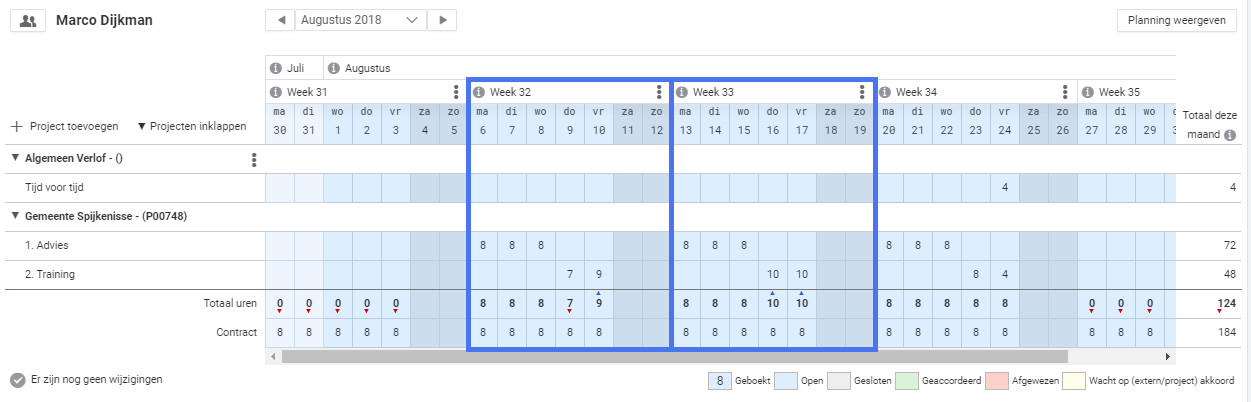
Week 32: Er zijn evenveel uren meer als minder gewerkt. Er zal geen mutatie in het saldo ‘Tijd voor tijd
Week 33: Er zijn 4 extra uren gewerkt, deze zullen of automatisch of via een bulkmutatie aan het verlofsaldo ‘Tijd voor tijd’ toegewezen worden (hangt af van hoe dit is ingesteld).
Voorbeeld 2: Opnemen 'Tijd voor tijd' in de timesheet.
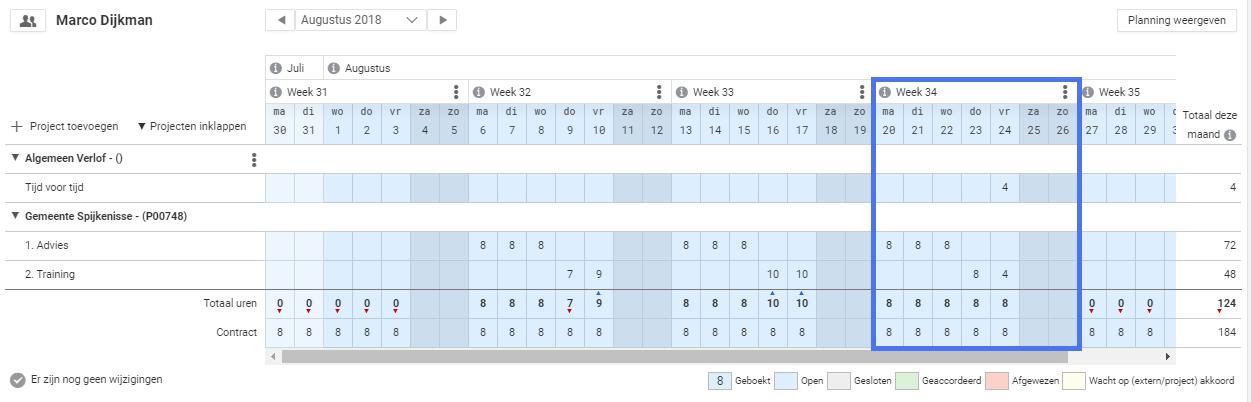
Week 34: Er zijn 4 uren minder gewerkt. Hiervoor zijn 4 uren op de activiteit ‘Tijd voor tijd’ geschreven. Deze zullen van het saldo ‘Tijd voor tijd’ afgehaald worden. Het totaal uren is gelijk aan het contract dus er zullen geen overige mutaties plaatsvinden.
Handmatig overuren aan Tijd voor tijd via bulkmutatie
Met de bulkmutatie ‘Overwerk toewijzen’ kun je handmatig overuren toewijzen.
In de instellingen 'Overwerk' (via Beheer > Instellingen > Overwerk) moet de volgende instelling op ‘Uit’ gezet worden, de overige instellingen blijven gelijk:
- Automatisch overwerk toewijzen volgens het voorstel
Heb je de instelling 'Percentage voor het voorstel dat aan het verloftype toegewezen wordt' op 100 staan worden alle overuren toegewezen aan het verlofsaldo 'Tijd voor tijd'. In de bulkmutatie wordt een voorstel getoond op basis van deze instelling. Alle overuren zullen dan ook in de kolom 'Verloftype' getoond worden.
Klik hier voor meer informatie over de bulkmutatie ‘Overwerk toewijzen’.
Overuren met een overwerkpercentage
In Yoobi kun je ook overwerkpercentages instellen via Beheer > Systeemvoorkeuren > Overwerkpercentages. Als ingesteld is dat er overuren op een overwerkpercentage geschreven mogen worden, dan rekent Yoobi met deze overwerkpercentages. Is het percentage 150% en je hebt 2 uur extra gewerkt, dan worden er 3 uren aan het verloftype 'Tijd voor tijd' toegewezen.
Klik hier voor meer informatie over overwerkpercentages en het instellen hiervan.
-
Gepubliceerd op:
-
Gemaakt door:Iris Keim
-
Bijgewerkt op:16-11-2022
-
Tag:
-
Door:Ruthger van der Staal
-
Supporttag:
-
Meer:English releasenotes